Traitement RAW
Le
Le traitement RAW n’est pas disponible sur cet appareil photo avec les photos suivantes :
- les photos NEF (RAW) prises avec un modèle d’appareil photo différent,
- les photos NEF (RAW) prises avec NX Tether et enregistrées sur un ordinateur, ou
- les photos prises à des formats (qualités d’image) autres que le format RAW.
- Si les photos NEF (RAW) sont converties en format JPEG ou HEIF via le traitement RAW, les teintes obtenues peuvent différer de celles des photos JPEG ou HEIF prises avec l’appareil, même si des réglages de prise de vue identiques étaient appliqués pendant le traitement RAW.
Traitement des photos prises à l’aide du mode de tons « SDR »
Lorsque vous appliquez le traitement RAW à des photos prises en mode de tons [SDR], des copies JPEG sont créées.
Traitement de la photo actuelle
Affichez une photo NEF (RAW) prise en mode de tons [SDR], puis appuyez sur la commande i.

Sélectionnez [Retouche] dans le menu i, puis mettez en surbrillance [Traitement RAW (photo actuelle)] et appuyez sur 2.
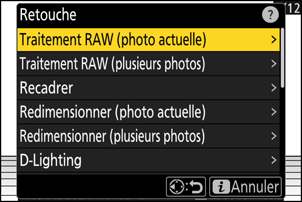
Choisissez une destination.
- Appuyez sur 1 ou 3 pour mettre en surbrillance un logement de carte et appuyez sur J.
- L’appareil photo ne vous demandera pas de sélectionner le logement si une seule carte mémoire est insérée.

Copiez la photo.
- Mettez en surbrillance [EXE] et appuyez sur J pour créer une copie JPEG de la photo sélectionnée.
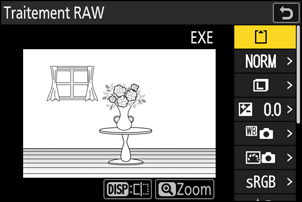
- Modifiez des réglages comme la balance des blancs et les Picture Control avant d’aller plus loin. Si nécessaire, modifiez les réglages en vigueur au moment de la prise de vue. Pour consulter la liste des réglages modifiables, reportez-vous à « Réglages modifiables lors du traitement RAW des images SDR » (0 Réglages modifiables lors du traitement RAW des images SDR).
Traitement de plusieurs photos
Affichez une photo NEF (RAW) prise en mode de tons [SDR], puis appuyez sur la commande i.

Sélectionnez [Retouche] dans le menu i, puis mettez en surbrillance [Traitement RAW (plusieurs photos)] et appuyez sur 2.
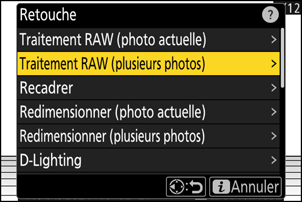
Choisissez la méthode de sélection des photos et l’emplacement d’enregistrement des copies.
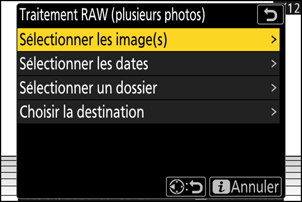
Option Description [Sélectionner les image(s)] Créez des copies JPEG à partir de photos NEF (RAW) particulières. Il est possible de sélectionner plusieurs photos NEF (RAW). [Sélectionner les dates] Créez des copies JPEG de toutes les photos NEF (RAW) prises à des dates particulières. [Sélectionner un dossier] Créez des copies JPEG de toutes les photos NEF (RAW) figurant dans un dossier particulier. [Choisir la destination] Choisissez la destination des copies JPEG. L’appareil photo ne vous demandera pas de sélectionner le logement si une seule carte mémoire est insérée. Si vous avez choisi [Sélectionner les image(s)], passez à l’étape 5.
Sélectionnez le logement source.
- Mettez en surbrillance le logement de la carte où se trouvent les photos NEF (RAW) et appuyez sur 2.
- L’appareil photo ne vous demandera pas de sélectionner le logement si une seule carte mémoire est insérée.

Sélectionnez les photos.
Si vous avez choisi [Sélectionner les image(s)] :
- Mettez en surbrillance les photos à l’aide du sélecteur multidirectionnel.
- Pour afficher la photo en surbrillance en plein écran, maintenez la commande X appuyée.
- Pour sélectionner la photo en surbrillance, appuyez sur la commande W (Q). Les photos sélectionnées sont cochées (
 ). Pour supprimer la coche (
). Pour supprimer la coche ( ) et désélectionner la photo actuelle, appuyez à nouveau sur la commande W (Q). Toutes les photos seront traitées avec les mêmes réglages.
) et désélectionner la photo actuelle, appuyez à nouveau sur la commande W (Q). Toutes les photos seront traitées avec les mêmes réglages. - Appuyez sur J pour continuer une fois la sélection effectuée.
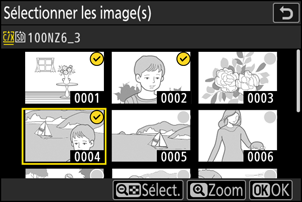
Si vous avez choisi [Sélectionner les dates] :
- Mettez les dates en surbrillance à l’aide du sélecteur multidirectionnel et appuyez sur 2 pour les sélectionner (M) ou les désélectionner (U).
- Toutes les photos éligibles prises aux dates cochées (M) seront traitées avec les mêmes réglages.
- Appuyez sur J pour continuer une fois la sélection effectuée.
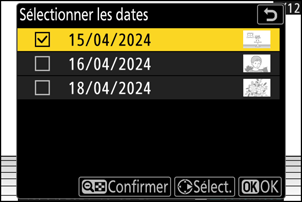
Si vous avez choisi [Sélectionner un dossier] :
Mettez en surbrillance un dossier et appuyez sur J pour le sélectionner ; toutes les photos du dossier sélectionné seront traitées avec les mêmes réglages.
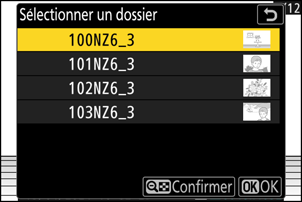
Copiez les photos.
- Mettez en surbrillance [EXE] et appuyez sur J pour afficher une boîte de dialogue de confirmation, puis mettez en surbrillance [Oui] et appuyez sur J pour créer des copies JPEG des photos sélectionnées.
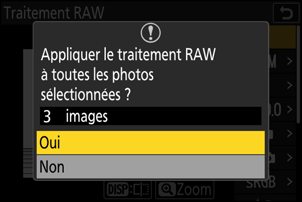
- Pour annuler l’opération avant la création de toutes les copies, appuyez sur la commande G ; lorsqu’une boîte de dialogue s’affiche, mettez en surbrillance [Oui] et appuyez sur J.
- Modifiez des réglages comme la balance des blancs et les Picture Control avant d’aller plus loin. Si nécessaire, modifiez les réglages en vigueur au moment de la prise de vue. Pour consulter la liste des réglages modifiables, reportez-vous à « Réglages modifiables lors du traitement RAW des images SDR » (0 Réglages modifiables lors du traitement RAW des images SDR).
Réglages modifiables lors du traitement RAW des images SDR
Vous pouvez modifier les réglages en vigueur au moment de la prise de vue avant d’effectuer le traitement RAW.
Les réglages modifiables sont indiqués ci-dessous.
- Qualité d’image (0Réglage de la qualité d’image)
- Taille d’image (0Choix d’une taille d’image)
- Correction d’exposition (0Correction d’exposition)
- Balance des blancs (0Balance des blancs)
- Picture Control (0Picture Control)
- Espace colorimétrique (0Espace colorimétrique)
- D-Lighting actif (0D-Lighting actif)
- Réduction du bruit ISO (0Réduction du bruit ISO)
- Contrôle du vignetage (0Contrôle du vignetage)
- Correction de la diffraction (0Correction de la diffraction)
- Réglage du rendu des portraits (0Réglage du rendu des portraits)
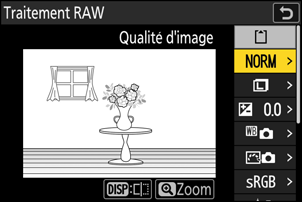
- Les réglages en vigueur au moment de la prise de vue s’afficheront sous un aperçu dans certains cas.
- Pour utiliser les réglages en vigueur au moment de la prise de vue, le cas échéant, sélectionnez [Original] pour chaque réglage.
- Vous pouvez afficher un aperçu des effets sur l’écran de modification. Pour afficher la photo non modifiée, maintenez la commande DISP appuyée.
Traitement des photos prises à l’aide du mode de tons « HLG »
Lorsque vous appliquez le traitement RAW à des photos prises en mode de tons [HLG], des copies HEIF sont créées.
- Les photos NEF (RAW) prises en mode de tons [HLG] peuvent également être enregistrées au format JPEG (0 Création de copies JPEG à partir de photos RAW prises en mode de tons HLG). Notez cependant que les copies JPEG risquent de présenter plus de « bruit », à savoir des pixels lumineux répartis de manière aléatoire, un voile ou des lignes, que les copies JPEG créées à partir de photos NEF (RAW) prises en mode de tons [SDR].
Traitement de la photo actuelle
Affichez une photo NEF (RAW) prise en mode de tons [HLG], puis appuyez sur la commande i.
Choisissez une photo marquée de l’icône HLG.

Sélectionnez [Retouche] dans le menu i, puis mettez en surbrillance [Traitement RAW (photo actuelle)] et appuyez sur 2.
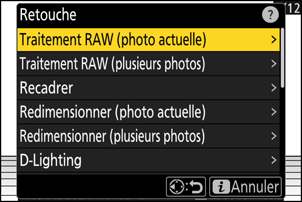
Choisissez une destination.
- Appuyez sur 1 ou 3 pour mettre en surbrillance un logement de carte et appuyez sur J.
- L’appareil photo ne vous demandera pas de sélectionner le logement si une seule carte mémoire est insérée.

Copiez la photo.
- Mettez en surbrillance [EXE (enregistrer au format HEIF)] et appuyez sur J pour créer une copie HEIF de la photo sélectionnée.
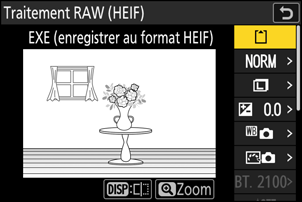
- Modifiez des réglages comme la balance des blancs et les Picture Control avant d’aller plus loin. Si nécessaire, modifiez les réglages en vigueur au moment de la prise de vue. Pour consulter la liste des réglages modifiables, reportez-vous à « Réglages modifiables lors du traitement RAW des images HLG » (0 Réglages modifiables lors du traitement RAW des images HLG).
Traitement de plusieurs photos
Affichez une photo NEF (RAW) prise en mode de tons [HLG], puis appuyez sur la commande i.
Choisissez une photo marquée de l’icône HLG.

Sélectionnez [Retouche] dans le menu i, puis mettez en surbrillance [Traitement RAW (plusieurs photos)] et appuyez sur 2.
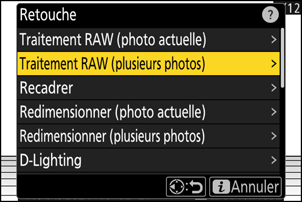
Choisissez la méthode de sélection des photos et l’emplacement d’enregistrement des copies.
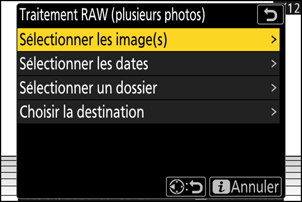
Option Description [Sélectionner les image(s)] Créez des copies HEIF à partir de photos NEF (RAW) particulières. Il est possible de sélectionner plusieurs photos NEF (RAW). [Sélectionner les dates] Créez des copies HEIF de toutes les photos NEF (RAW) prises à des dates particulières. [Sélectionner un dossier] Créez des copies HEIF de toutes les photos NEF (RAW) figurant dans un dossier particulier. [Choisir la destination] Choisissez la destination des copies HEIF. L’appareil photo ne vous demandera pas de sélectionner le logement si une seule carte mémoire est insérée. Si vous avez choisi [Sélectionner les image(s)], passez à l’étape 5.
Sélectionnez le logement source.
- Mettez en surbrillance le logement de la carte où se trouvent les photos NEF (RAW) et appuyez sur 2.
- L’appareil photo ne vous demandera pas de sélectionner le logement si une seule carte mémoire est insérée.

Sélectionnez les photos.
Si vous avez choisi [Sélectionner les image(s)] :
- Mettez en surbrillance les photos à l’aide du sélecteur multidirectionnel.
- Pour afficher la photo en surbrillance en plein écran, maintenez la commande X appuyée.
- Pour sélectionner la photo en surbrillance, appuyez sur la commande W (Q). Les photos sélectionnées sont cochées (
 ). Pour supprimer la coche (
). Pour supprimer la coche ( ) et désélectionner la photo actuelle, appuyez à nouveau sur la commande W (Q). Toutes les photos seront traitées avec les mêmes réglages.
) et désélectionner la photo actuelle, appuyez à nouveau sur la commande W (Q). Toutes les photos seront traitées avec les mêmes réglages. - Appuyez sur J pour continuer une fois la sélection effectuée.
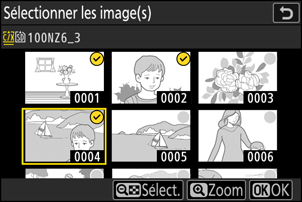
Si vous avez choisi [Sélectionner les dates] :
- Mettez les dates en surbrillance à l’aide du sélecteur multidirectionnel et appuyez sur 2 pour les sélectionner (M) ou les désélectionner (U).
- Toutes les photos éligibles prises aux dates cochées (M) seront traitées avec les mêmes réglages.
- Appuyez sur J pour continuer une fois la sélection effectuée.
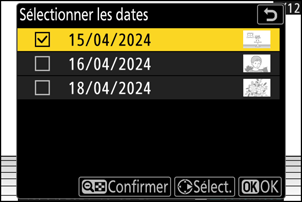
Si vous avez choisi [Sélectionner un dossier] :
Mettez en surbrillance un dossier et appuyez sur J pour le sélectionner ; toutes les photos du dossier sélectionné seront traitées avec les mêmes réglages.
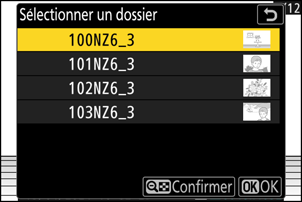
Copiez les photos.
- Mettez en surbrillance [EXE (enregistrer au format HEIF)] et appuyez sur J pour créer des copies HEIF des photos sélectionnées.
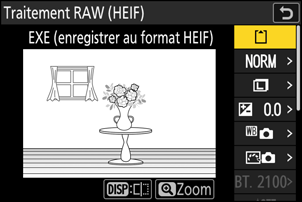
- Pour annuler l’opération avant la création de toutes les copies, appuyez sur la commande G ; lorsqu’une boîte de dialogue s’affiche, mettez en surbrillance [Oui] et appuyez sur J.
- Modifiez des réglages comme la balance des blancs et les Picture Control avant d’aller plus loin. Si nécessaire, modifiez les réglages en vigueur au moment de la prise de vue. Pour consulter la liste des réglages modifiables, reportez-vous à « Réglages modifiables lors du traitement RAW des images HLG » (0 Réglages modifiables lors du traitement RAW des images HLG).
Réglages modifiables lors du traitement RAW des images HLG
Vous pouvez modifier les réglages en vigueur au moment de la prise de vue avant d’effectuer le traitement RAW.
Les réglages modifiables sont indiqués ci-dessous.
- Qualité d’image (0Réglage de la qualité d’image)
- Taille d’image (0Choix d’une taille d’image)
- Correction d’exposition (0Correction d’exposition)
- Balance des blancs (0Balance des blancs)
- Picture Control (HLG ; 0 Régler le Picture Control (HLG))
- Réduction du bruit ISO (0Réduction du bruit ISO)
- Contrôle du vignetage (0Contrôle du vignetage)
- Correction de la diffraction (0Correction de la diffraction)
- Réglage du rendu des portraits (0Réglage du rendu des portraits)
- Vers Traitement RAW (JPEG)
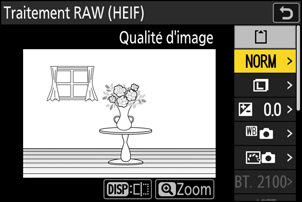
- Les réglages en vigueur au moment de la prise de vue s’afficheront sous un aperçu dans certains cas.
- Pour utiliser les réglages en vigueur au moment de la prise de vue, le cas échéant, sélectionnez [Original] pour chaque réglage.
- Vous pouvez afficher un aperçu des effets sur l’écran de modification. Pour afficher la photo non modifiée, maintenez la commande DISP appuyée.
Précautions : traitement RAW avec le mode de tons HLG
- Il est possible de régler la [Correction d’exposition] uniquement sur des valeurs comprises entre –2 et +2 IL.
- L’[Espace colorimétrique] est défini sur « BT.2100 ».
- Il n’est pas possible de modifier le [D-Lighting actif].
création de copies JPEG à partir de photos RAW prises en mode de tons HLG
Si vous sélectionnez [Vers Traitement RAW (JPEG)] dans la boîte de dialogue [Traitement RAW (HEIF)], la boîte de dialogue [Traitement RAW (JPEG)] s’affiche ; elle vous permet de modifier les réglages d’enregistrement des copies au format JPEG. Pour enregistrer les copies JPEG, mettez en surbrillance [EXE (enregistrer au format JPEG)] et appuyez sur J.
- L’exposition des copies JPEG créées en appliquant [Traitement RAW (JPEG)] aux photos RAW prises en HLG est inférieure de 2 IL environ à celle des copies JPEG créées à partir de photos RAW prises en mode de tons [SDR]. Vous pouvez corriger l’exposition comme vous le souhaitez à l’aide de l’option [Correction d’exposition] de la boîte de dialogue [Traitement RAW (JPEG)].
- [Régler le Picture Control] est affiché sur l’écran [Traitement RAW (JPEG)] à la place de [Régler le Picture Control (HLG)]. [Original] ne peut pas être sélectionné.
- Vous pouvez choisir des options pour l’[Espace colorimétrique] et le [D-Lighting actif]. Notez cependant que le choix d’une option de [D-Lighting actif] peut entraîner la présence de « bruit », à savoir des pixels lumineux répartis de manière aléatoire, un voile ou des lignes.
- Pour revenir à l’écran [Traitement RAW (HEIF)], sélectionnez [Vers Traitement RAW (HEIF)] dans la boîte de dialogue [Traitement RAW (JPEG)].
- Les valeurs sélectionnées sur les écrans [Traitement RAW (HEIF)] et [Traitement RAW (JPEG)] sont stockées séparément et ne sont pas réinitialisées après le traitement ou lorsque vous passez d’un écran à l’autre à l’aide de [Vers Traitement RAW (JPEG)] ou [Vers Traitement RAW (HEIF)].
